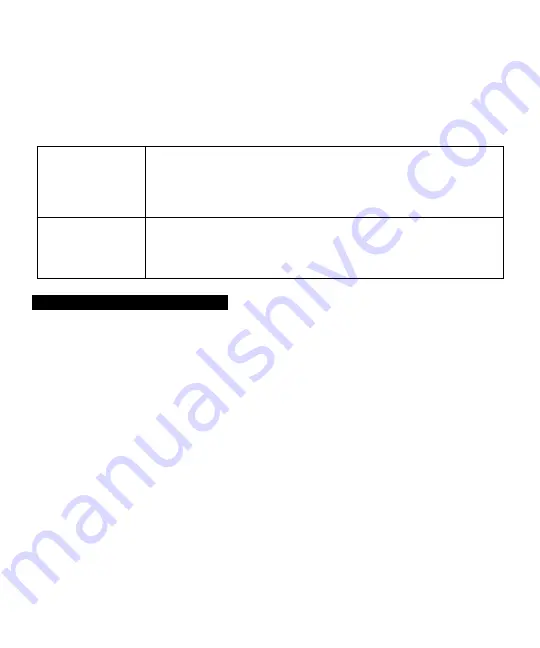
Page | 63
Tack för att du har köpt en Lunarex GLX8-kamera
Lunarex GLX8 är en digital övervakningskamera av högsta kvalitet. Kameran ger högklassiga
digitala bilder och videoinspelning med ljud. Den kan användas för att till exempel skydda
hemmet eller sommarstugan eller övervaka djur under jakt eller forskning. Den är försedd med
en mycket känslig passiv infraröd rörelsesensor (PIR) och flera inställningsmöjligheter som gör att
du kan anpassa kameran efter just dina behov.
Förpackningen
innehåller
Kamera
USB-kabel
Fästrem av nylon
Krävs för
användning
Tolv (12) AA-batterier (alkaliska batterier/litiumbatterier
eller uppladdningsbara NiMH-batterier)
SD- eller SDHC-kort (upp till 32 G)
GSM SIM-kort (för mobilläge)
SÄRSKILDA HANTERINGSFÖRESKRIFTER
KAMERA:
Tappa inte kameran och utsätt den inte för stötar.
Kameran är avsedd för normala väderförhållanden. Den är inte vattentät och går inte att
använda under vatten.
Avlägsna smuts från kameralinsen, PIR-sensorn och LED-plattformen försiktigt. Använd inte
rengöringsmedel.
Kameran innehåller elektronisk precisionsutrustning. Försök inte öppna kamerahöljet själv.
Kondens kan bildas på linsen eller de elektriska komponenterna när kameran tas in i ett varmt
rum från kalla temperaturer. Undvik detta genom att placera kameran i en försluten plastpåse
innan den tas in i varma rum. Om kondens bildas tas SD-kortet och batterierna ut tills kameran
har torkat.
Ta ut batterierna vid förvaring av kameran. Om batterierna tas bort när kameran förvaras
minskar risken för att batterisyra läcker ut eller att batteriet töms.
Blanda inte gamla och nya batterier i kameran.
Kassera kameran genom att lämna dem till ett insamlingsställe för elektronikskrot.
LCD-SKÄRMEN:
Undvik att utsätta LCD-skärmen för direkt solljus eller höga temperaturer
eftersom den kan ta skada.
Antenn















































